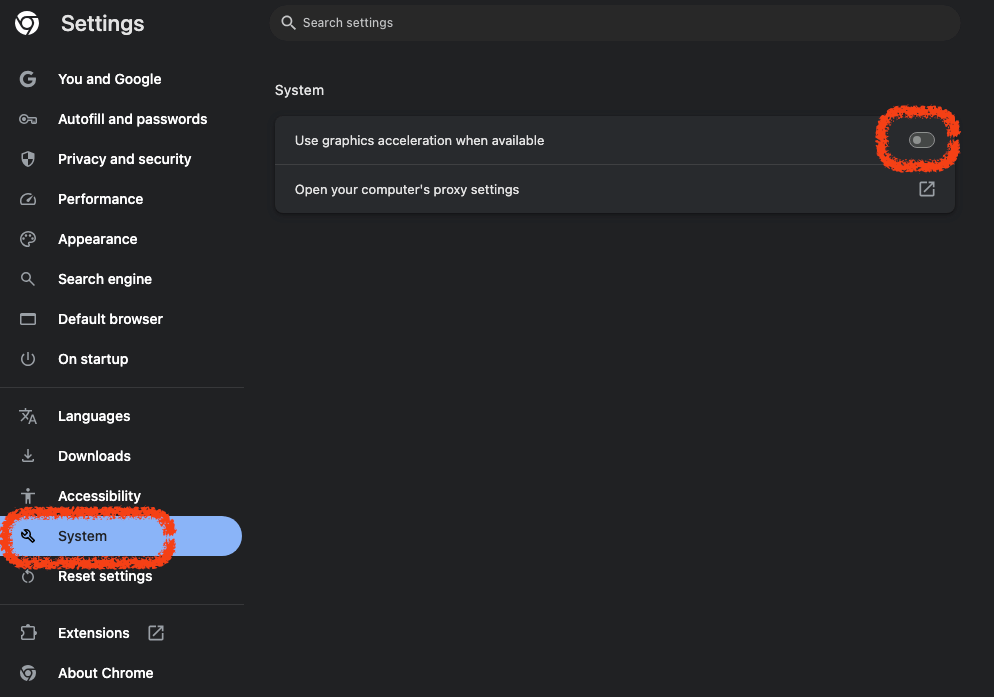ปัญหาการช้าลงของ Chrome หลังการอัปเดต
Chrome ในการอัปเดตใหม่ๆ จะทำให้ภาพหน้าจอหยุดชะงักหรือลากไปมา Lag และทำงานช้าลง แม้ว่าจะเป็นเพียงการเปลี่ยนแท็บก็ตาม
วิธีแก้ไขปัญหา
ปิดการใช้อุปกรณ์เร่งกราฟิก
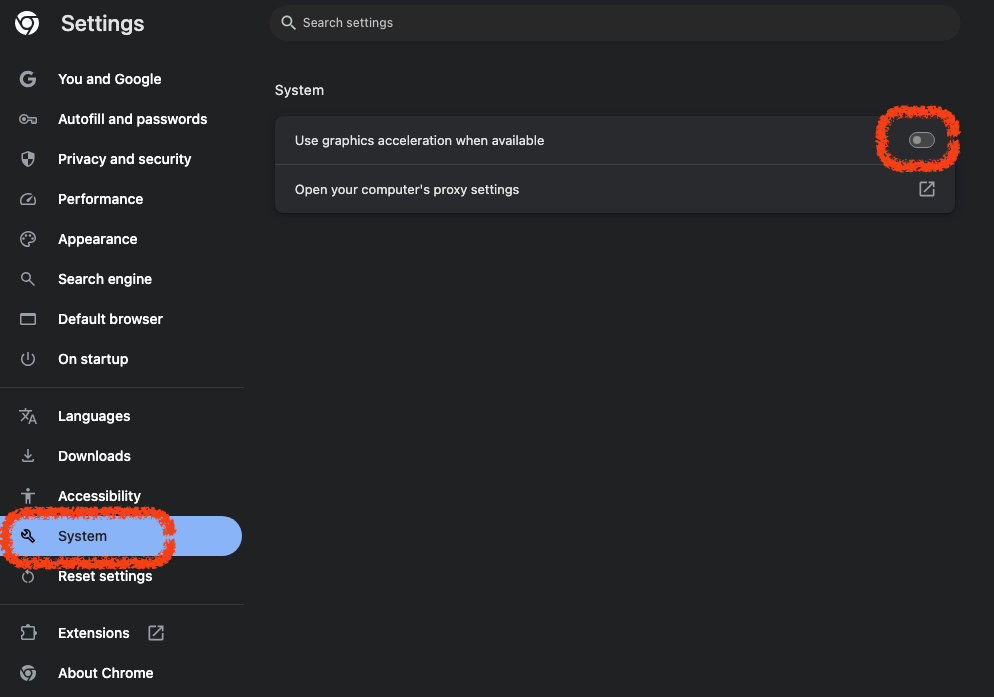
ในเบราว์เซอร์ Chrome เปิดเมนูการตั้งค่า Settings แล้วเลือกระบบ System จากนั้นกดปุ่มปิดการใช้อุปกรณ์เร่งกราฟิกที่ใช้งานได้ เพื่อลดความชันของเครื่องคำนวณและปรับปรุงประสิทธิภาพในการแสดงผล
ฟังก์ชันนี้ควรจะให้ประสบการณ์การใช้งานที่รวดเร็ว แต่อาจเกิดข้อผิดพลาดจากโปรแกรม ทำให้เกิดปัญหารบกวนขณะใช้งาน โดยเฉพาะอย่างยิ่งในขณะที่ชมวีดีโอบน YouTube สามารถลองปิดการใช้อุปกรณ์เร่งกราฟิกก่อนแล้วเห็นว่ามีส่วนช่วยหรือไม่
ตรวจสอบแอปพลิเคชั่นที่ติดตั้งไว้ใน Chrome
อาจจะมีการอัปเดตบางส่วนของแอปพลิเคชันที่ติดตั้งอยู่ใน Chrome ที่ทำให้ประสิทธิภาพลดลง ควรตรวจสอบแต่ละรายการเพื่อหาสาเหตุของปัญหา
- เข้าสู่ URL chrome://extensions/ เพื่อดูทุกแอปพลิเคชันที่ติดตั้งไว้
- ปิดการใช้งานทุกแอปพลิเคชัน
- เริ่มต้นใช้งานแต่ละแอปพลิเคชันอีกครั้ง
- หาความเสียหายใดๆ ของแอปพลิเคชันที่ทำให้เกิดปัญหาเหล่านี้ขึ้นมา